


电脑使用久了之后,电脑中的文件就越来越多了,导致电脑内存不够用的情况,一些小伙伴想要在win11电脑中查看一些内存使用情况,但是不知道应该怎么操作,其实方法很简单,下面小编给大家带来win11如何查看电脑内存使用情况的方法,一起来看看吧。
win11查看内存占用情况的方法:
第一步:首先鼠标右键win11系统桌面的开始菜单,在弹出的菜单中选择“任务管理器”选项。
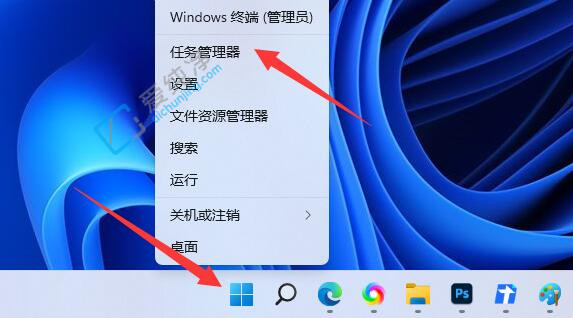
第二步:在打开的任务栏管理器里面,切换到“性能”选项卡,在里面图示位置就可以查看到win11电脑内存总体占用情况了。
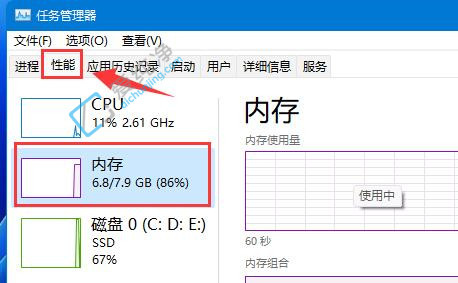
第三步:我们也可以点击到进程选项卡,在里面可以看到内存列,这里面就会有每个进程占用内存的情况。
| 留言与评论(共有 条评论) |